Si tienes un Amazon Fire TV, ya sabrás de su facilidad de uso. No obstante, para exprimirlo al máximo no está de más darle un repaso a los mejores trucos que puedes hacer con el dispositivo de Amazon o instalar algunas aplicaciones para sacarle todavía más partido a parte de disfrutar de servicios de streaming.
En cuanto a los ajustes, ofrecen lo esencial para personalizar la configuración y hacer que la experiencia sea mejor, pero puede que se te queden cortos y que haya opciones como su menú secreto que desconozcas y que uses poco porque la combinación de botones para activarlo no es lo más cómodo del mundo. Si los ajustes estándar del Fire TV te saben a poco, instala esta aplicación gratis porque los lleva a otra dimensión.
Developers Tool Menu Shorcut for Fire TV vitamina los ajustes del dispositivo de Amazon
Su nombre es Developers Tool Menu Shorcut for Fire TV y aunque la puedes encontrar gratis en la Amazon App Store simplemente escribiéndolo en el cajetín de búsqueda, cuidado porque hay aplicaciones que se llaman parecido pero no son esta, así que o te ciñes al nombre completo o más fácil todavía, usas este enlace directo.
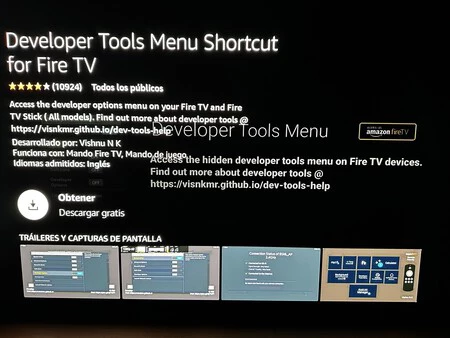
¿Qué hace Developers Tool Menu Shorcut for Fire TV? Una vez la has instalado y localizado entre el resto y la abres, encontrarás un conjunto de opciones con métricas en tiempo real y más información adicional, más concretamente:
- System X-Ray
- Opciones avanzadas
- Registrar y compartir
- Zona segura
- Opciones para desarrolladores
- Fila del desarrolador
- Borrar recomendaciones
- Proxy de Red
Estas son precisamente las opciones para desarrolladores que se despliegan al combinar una serie de botones en una práctica nada intuitiva: pulsar el botón de 'seleccionar' y el de abajo de forma simultánea durante cinco segundos, soltar e inmediatamente después tocar el botón de las tres líneas horizontales. Después, el acceso a este menú oculto puede ser inmediato o costar unos segundos más. Pero con la app, simplemente tienes que abrirla y aparecerán ante ti.
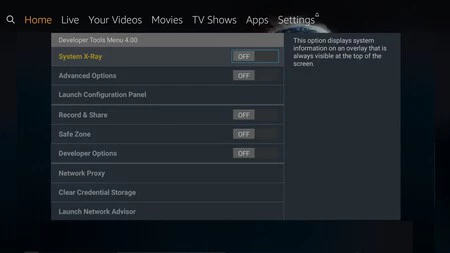
De forma resumida y práctica, estas son las utilidades de cada función:
- 'System X-Ray' muestra información del sistema de forma permanente superpuesta en la zona superior de la pantalla, como por ejemplo la CPU, pantalla, memoria o uso de Red.
- Las 'Opciones avanzadas' son un cuadro donde se aglutina información cuando se utilizan las API de Android MediaCodec en reproducción de contenido en streaming o archivos multimedia. Está dividida en dos partes: 'MUL' para Multimedia (audio y video) y 'AUD' para Audio Focus.
- 'Registrar y compartir' sirve para que devs recopilen métricas registradas desde la línea de comandos.
- 'Zona segura' sirve para visualizar el área de sobredesviación de la pantalla.
- Opciones para desarrolladores.
Si no eres dev, las más interesantes son las dos primeras, ya que en ambos casos visualizaremos información interesante en pantalla como la resolución, el estado general del hardware, los códecs, si existe aceleración por hardware, el estándar de color, la tasa de frames por segundo.
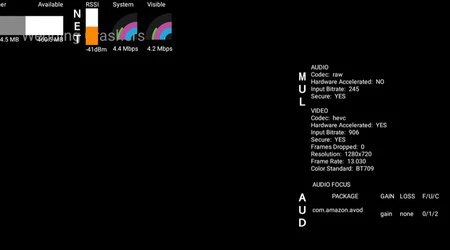
Si después de echarle un vistazo, deja de interesarte tener estos datos en pantalla, no hay que volver a tocar la combinación de teclas, sino que con abrir la aplicación y retirar lo que no queramos que se vea durante la reproducción, ya estaría.
Vía | Xataka Home
Portada | Álex Alcolea
En Xataka Móvil | Tu Fire TV Stick puede ser un Chromecast o un AirPlay gracias a esta app




